在Windows 10操作系统中,系统会记录用户最近打开过的文件和文件夹,以便用户能够快速访问,出于隐私保护或清理历史记录的需要,有时用户可能希望删除这些记录,以下是详细介绍如何在Windows 10中删除最近打开文件的记录的方法。

通过设置菜单删除最近打开文件记录
1、打开设置:点击屏幕左下角的“开始”按钮,然后选择“设置”(齿轮图标)。
2、进入个性化设置:在设置窗口中,点击“个性化”选项。
3、清除活动历史记录:在个性化设置中,找到并点击左侧菜单中的“活动历史记录”,在右侧窗格中,向下滚动到“清除活动历史记录”部分,点击“清除”按钮,这将删除所有已同步的活动历史记录,包括最近打开的文件记录。
4、关闭活动历史记录功能(可选):如果希望未来不再记录最近打开的文件,可以在此页面上将“存储我的活动历史记录”开关设置为“关”。
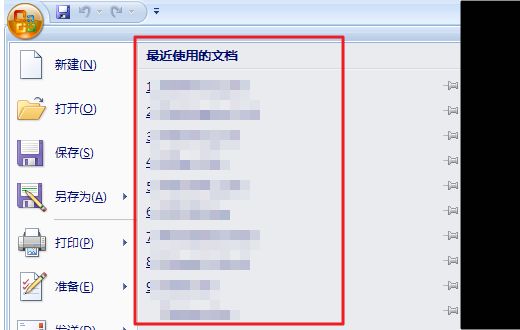
通过文件资源管理器删除最近打开文件记录
1、打开文件资源管理器:按Win + E键打开文件资源管理器。
2、访问快速访问工具栏:在文件资源管理器的顶部,有一个名为“快速访问”的区域,这里显示了最近使用的文件和文件夹。
3、右键删除记录:将鼠标悬停在想要删除的记录上,会出现一个浮动工具栏,点击工具栏上的小叉图标(或右键点击该记录),然后选择“从列表中删除”即可删除该条记录。
4、清空整个快速访问列表:如果想要一次性删除所有快速访问记录,可以点击文件资源管理器顶部菜单栏的“查看”选项卡,然后点击“选项”,在弹出的文件夹选项对话框中,切换到“常规”标签页,点击“清除”按钮来清空“最近使用的文件”和“最近使用的文件夹”列表。
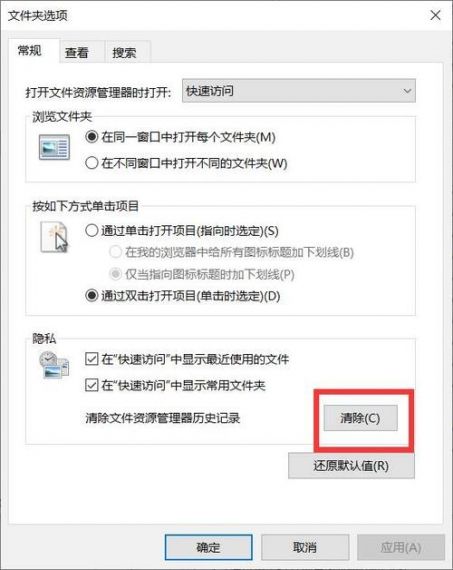
通过注册表编辑器彻底删除最近打开文件记录
1、打开注册表编辑器:按Win + R键打开运行对话框,输入regedit并回车,打开注册表编辑器。
2、定位到相关注册表项:导航到以下路径:
HKEY_CURRENT_USER\Software\Microsoft\Windows\CurrentVersion\Explorer\ComDlg32\LastVisitedMRU
这个位置保存了最近打开文件的记录。
3、删除子项:在LastVisitedMRU项下,你会看到一系列以数字命名的子项,每个子项代表一个最近打开的文件或文件夹,右键点击这些子项并选择“删除”,逐一删除所有子项。
4、重启电脑:完成上述操作后,建议重启电脑以确保更改生效。
使用第三方软件清理最近打开文件记录
除了手动方法外,还可以使用一些第三方软件来清理Windows 10中的最近打开文件记录,CCleaner是一款广受欢迎的系统优化和隐私保护工具,它提供了简单易用的界面来清理各种系统垃圾文件和隐私痕迹,包括最近打开文件的记录,只需下载并安装CCleaner,运行程序后选择“清理”选项卡,勾选“Windows”下的“最近打开的文件列表”选项,然后点击“分析”和“运行清理”即可。
就是在Windows 10中删除最近打开文件记录的几种方法,无论是通过系统设置、文件资源管理器、注册表编辑器还是第三方软件,都可以有效地清除这些记录以保护个人隐私或释放空间,请根据个人需求和技术水平选择合适的方法进行操作。


